On ne peut nier le fait que les médias sociauxa pris l'internet d'assaut. Facebook, Twitter, LinkedIn, Google+ sont devenus un terrain d'entente pour les interactions en ligne. L'un des éléments essentiels de votre personnage Internet est la photo de profil que vous utilisez sur les réseaux de médias sociaux. Par conséquent, il semble judicieux d’améliorer la qualité de votre photo. Parfois, lorsque nous capturons des photos, nous ne sommes pas certains du résultat ni de la qualité des résultats. Grâce au logiciel de retouche d'image, nous pouvons ajuster nos portraits pour qu'ils aient une apparence respectable après leur capture. Plus tôt, nous avons couvert une application de retouche photo impressionnante appelée Perfect365. Les développeurs ont maintenant publié son équivalent Windows 8 avec le même nom. La version d'interface utilisateur moderne de Parfait365 est conçu pour améliorer les portraits en quelques minutes. Il applique automatiquement divers filtres photo aux zones appropriées d'un tir de tête pour lui donner une nouvelle vie.
Perfect365 est disponible sur le Windows Store. Pour télécharger l'application, rendez-vous sur le Windows Store et appuyez sur Win + Q pour afficher la barre de recherche. Type Parfait365 dans le champ de recherche et appuyez sur Entrée pour filtrer les résultats. Une fois sur la page en magasin de l’application, cliquez sur le bouton Installer bouton pour commencer le téléchargement.

L'application offre une interface épurée. Il contient quelques exemples de portraits sous Photos récentes et Mes favoris. Pour commencer à travailler sur une photo personnalisée, vous pouvez soit la capturer via une webcam, soit choisir l’image sur votre (vos) lecteur (s) local (s). Les deux méthodes fonctionnent normalement.
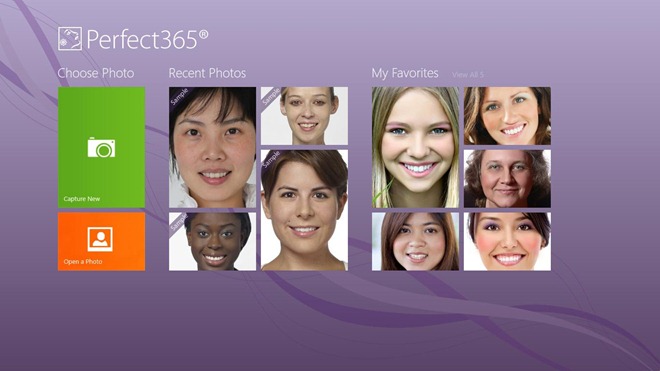
Si vous choisissez de sélectionner une image dans votre bibliothèque d'images, cliquez sur Ouvrir une photo sur l’écran principal, puis choisissez la photo que vous souhaitez retoucher. Une fois sélectionné, cliquez sur Ouvert pour l'importer dans l'application.
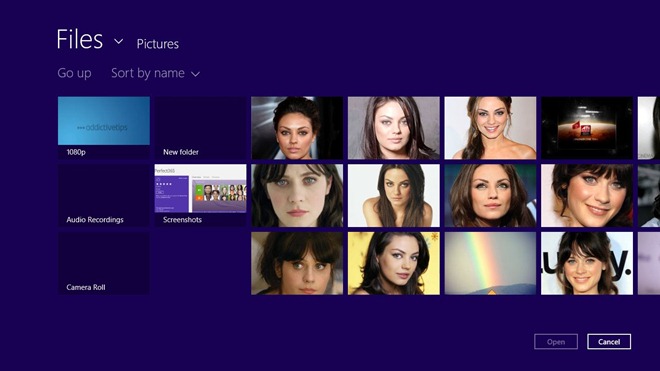
Le portrait ajouté est pris à la Relooking section. C'est l'espace de travail principal où vous appliquez toutes les retouches. Tout d’abord, vous devez spécifier le Points clés de l'image. Essayez d’ajuster les points clés en fonction de l’exemple d’image de gauche. Même si l'application marque automatiquement les caractéristiques faciales appropriées, vous pouvez faire glisser les points manuellement vers la zone requise. Relooking Cette section vous permet d’améliorer divers attributs de vos photos sous Styles chauds, peau, visage, yeux et Bouche sections.
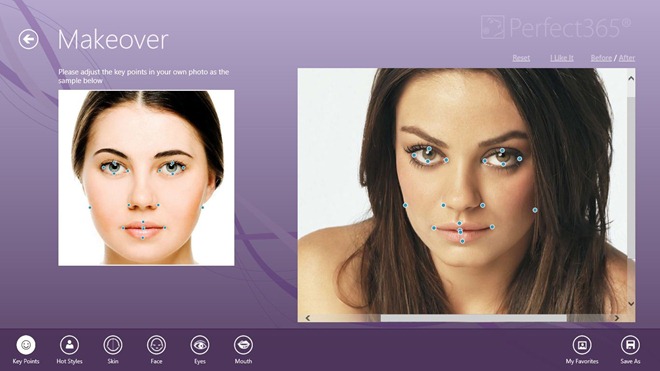
Par exemple, vous pouvez éliminer les imperfections, adoucir le peau, appliquer rougir, régler Nez et Des joues intensité, atténuer le visage pour le rendre plus mince, changer la couleur des yeux, réduire les ombres à paupières et ainsi de suite. L'application vous permet même de régler l'intensité du sourire via Approfondir le sourire contrôle. Ceci est très pratique pour donner un sourire subtil sur les visages sérieux. En plus, Dents blanches fonctionnalité est très utile pour égayer vos dents. Une fois la photo retouchée, cliquez sur Enregistrer sous en bas à droite pour enregistrer le nouveau fichier image.
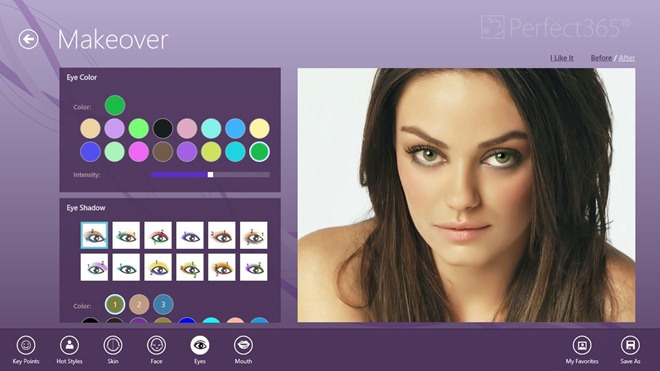
Voici un exemple d'image que nous avons retouché en utilisantl'application Perfect365. À gauche se trouve le fichier image d'origine. L'image apparaissant à droite est la version modifiée, qui montre clairement un visage beaucoup plus maigre et svelte. Notez également la couleur des yeux sur la version améliorée.
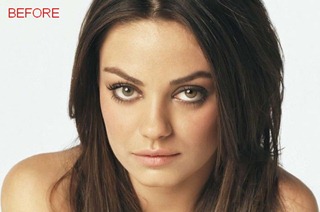

Perfect365 fonctionne sur les éditions OS 32 bits et 64 bits de Windows 8. Les tests ont été réalisés sur Windows 8 64 bits.













commentaires